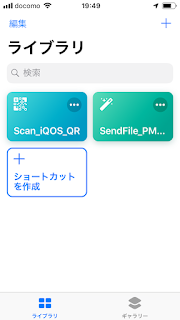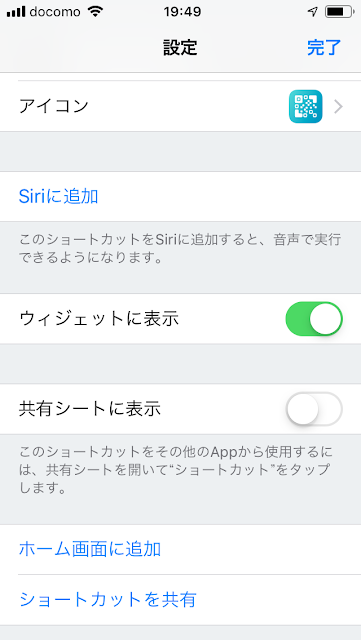FileMaker の標準機能でFileMaker Go, PC, Mac内のファイルを別のPCやMacの共有フォルダへ送信。
動作検証:
FileMaker Pro 17・18
FileMaker Go 17・18
Windwos 10
※FileMaker 16以降が必要。
サンプルファイルダウンロード:SendFile.fmp12 (332k)
https://sites.google.com/site/processmakertl/example/receive-file/send-files
説明:FileMaker Go内のファイルを送信
・smb_Path に smb:{共有フォルダのパス} を設定。
例:smb://192.168.0.100/share/
・smb_account に 共有フォルダにアクセスできるアカウント名を設定。
・smb_password に上記アカウントのパスワードを設定。
・src_directory 「Documents」を選択。
・SrcFilePath にファイル名を設定。
[└ Send_by_SMB]で現在のレコードで指定したファイルが送信されます。